Главное меню dell diagnostics – Dell Latitude D430 User Manual
Page 210
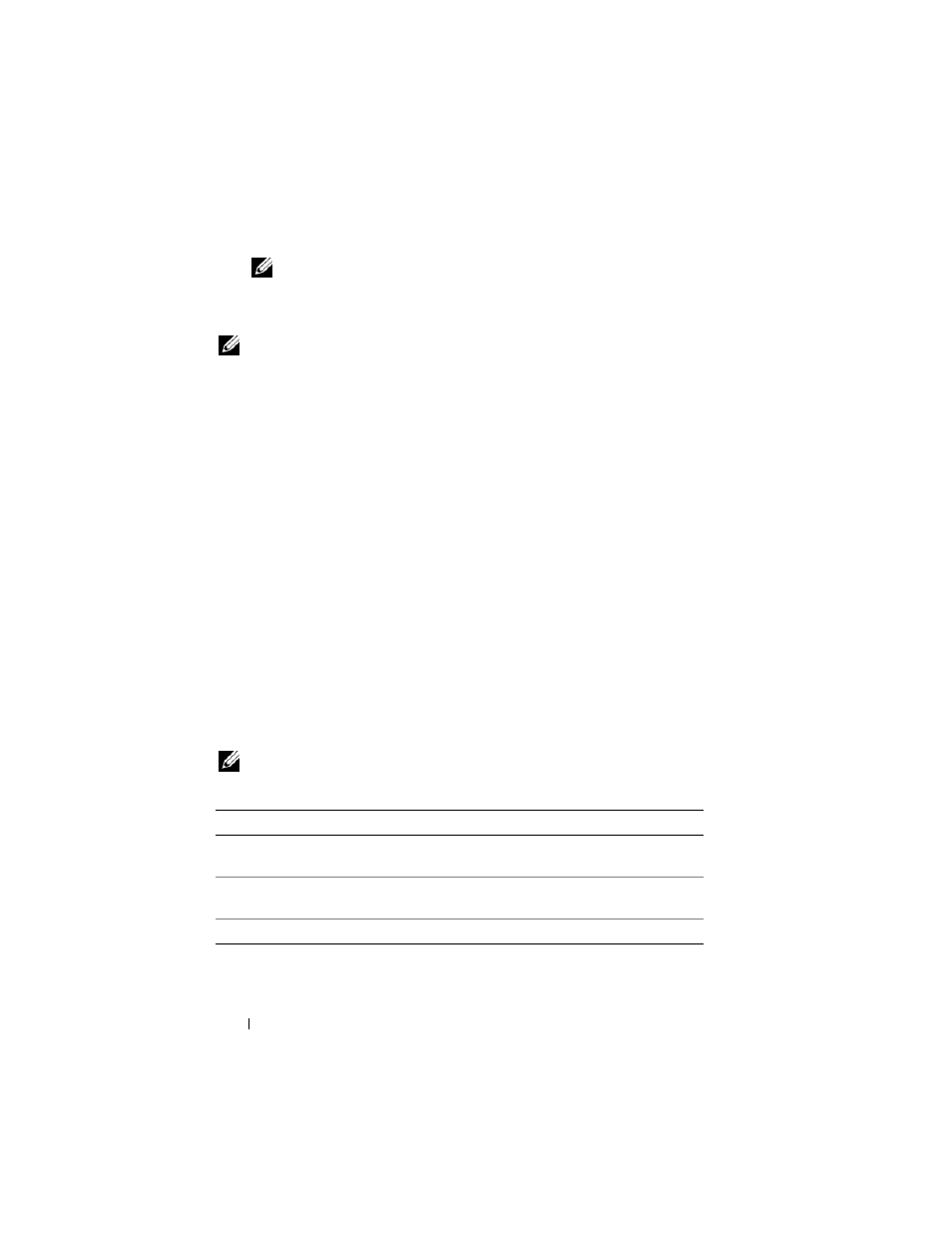
210
Краткий справочник
ПРИМЕЧАНИЕ.
Если вы не успели нажать эту клавишу и появился экран
с логотипом операционной системы, дождитесь появления рабочего
стола Microsoft
®
Windows
®
, затем выключите компьютер и повторите
попытку.
ПРИМЕЧАНИЕ.
Последующие шаги изменяют последовательность загрузки
только на один раз. В следующий раз загрузка компьютера будет
выполняться в соответствии с устройствами, указанными в программе
настройки системы.
3
При появлении списка загрузочных устройств выделите пункт
CD/DVD/CD-RW
и нажмите клавишу
4
В появившемся меню выберите пункт Boot from CD-ROM (Загрузка с
компакт-диска) и нажмите клавишу
5
Введите 1, чтобы открыть меню компакт-диска, и нажмите клавишу
для продолжения.
6
В нумерованном списке выберите Run the 32 Bit Dell Diagnostics
(
Запуск 32-разрядной программы Dell Diagnostics). Если в списке
имеется несколько версий, выберите подходящую для вашего
компьютера.
7
Когда появится экран Main Menu (Главное меню) программы Dell
Diagnostics,
выберите тест для запуска.
Главное меню Dell Diagnostics
1
После загрузки программы Dell Diagnostics и появления окна Main
Menu (
Главное меню) нажмите кнопку для выбора нужного параметра.
ПРИМЕЧАНИЕ.
Рекомендуется выбрать Test System (Тестировать систему)
для запуска детальной проверки компьютера.
Параметр
Функция
Test Memory
(
Тестировать память)
Запуск автономной проверки памяти
Test System
(
Тестировать систему)
Запуск диагностики системы
Exit (
Выход)
Выход из программы Dell Diagnostics
